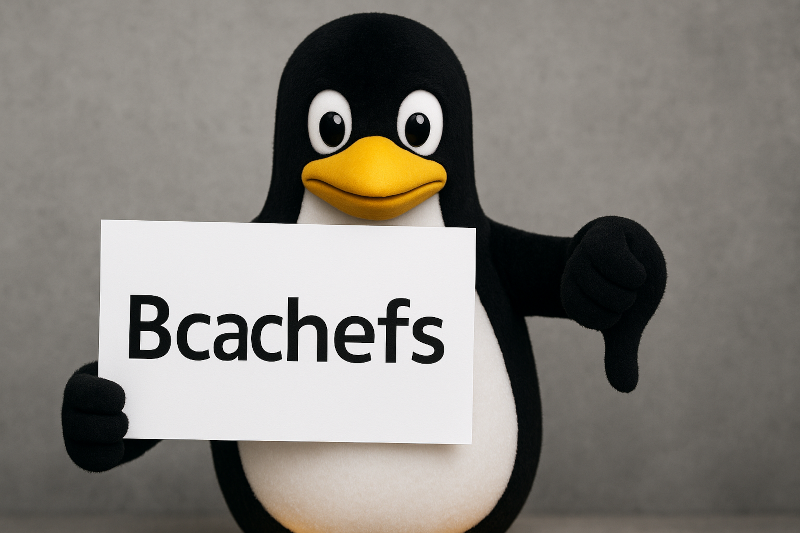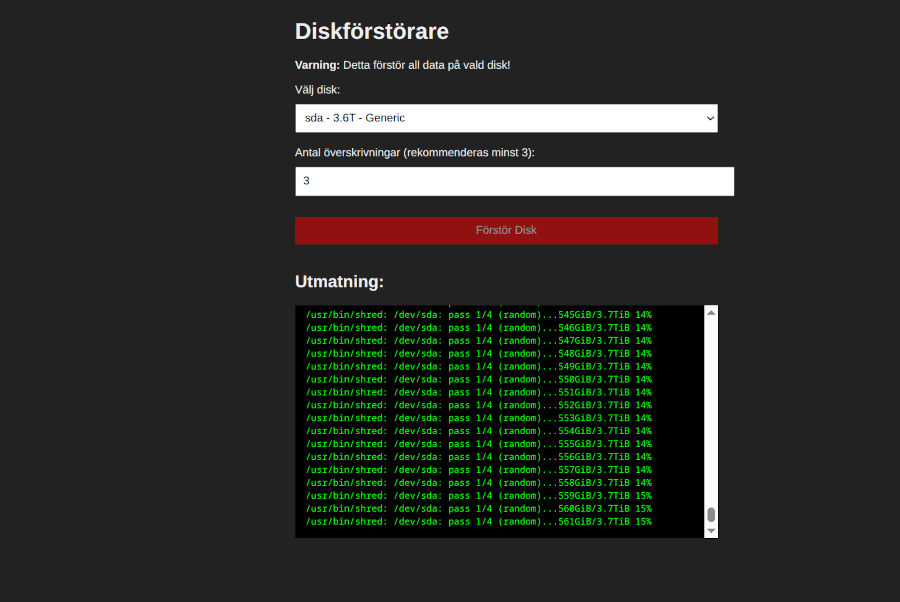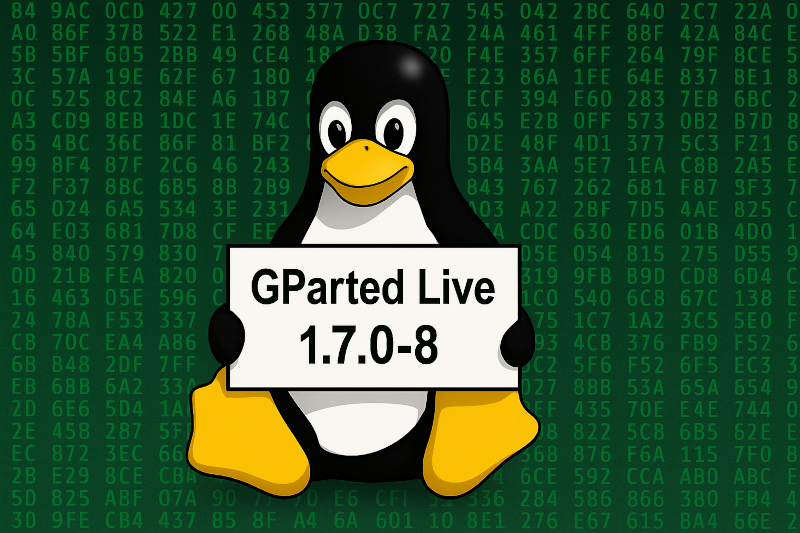
GParted Live 1.7.0-8 har nu släppts – en ny version av det fria och öppna verktyget för partitionering som gör det möjligt att ändra storlek på, kopiera och flytta partitioner utan att förlora data. Systemet bygger på det välkända programmet GParted (GNOME Partition Manager).
Denna nya version använder Linux-kärnan 6.12.37-1 och baseras på Debians instabila gren ”Sid” (kommande Debian 13) från den 12 juli 2025. Det är den andra utgåvan i 1.7-serien och kommer ungefär fem och en halv månad efter version 1.7.0-1. Bland nyheterna finns en förbättring som minskar risken för att blockenheter får en slumpmässig ordning vid uppstart i livesystemet.
GParted 1.7-serien introducerade tidigare experimentellt stöd för det nya filsystemet Bcachefs, igenkänning av NBD-enheter (Network Block Devices), samt en mekanism som hindrar att LVM-volymgrupper (Logical Volume Management) startas automatiskt under identifieringsprocessen.
Andra förbättringar i version 1.7 inkluderar bättre stöd för exFAT-partitioner tack vare integration med exfatprogs version 1.2.3 eller senare, ett höjt minimikrav på libparted till version 3.2, och en lösning på ett problem där programmet kunde låsa sig vid partitionssökning om btrfs-progs saknades. CI-byggen har även uppdaterats för att stödja Ubuntu 24.04 LTS och Rocky Linux 8.
I livesystemet har tre nya paket lagts till:
bcachefs-toolsochbcache-toolsför Bcachefs-stödutil-linux-extrasom innehåller kommandoradsverktyg som ofta används på interaktiva system
GParted Live 1.7.0-8 kan nu laddas ner från den officiella webbplatsen och finns tillgänglig som ISO- och USB-avbildningar, endast för 64-bitarsarkitektur. ISO-filen kan användas för att skapa en startbar CD, medan USB-avbildningen är avsedd för USB-minnen. Observera att 32-bitars datorer inte längre stöds.
https://gparted.org/download.php
Fakta om GParted Live
Vad är det?
GParted Live är ett fristående systemverktyg som låter dig starta datorn från USB eller CD för att hantera hårddiskpartitioner grafiskt. Det bygger på det populära verktyget GParted (GNOME Partition Editor).
Funktioner:
- Ändra storlek på partitioner utan att förlora data
- Flytta, kopiera, skapa, ta bort och formatera partitioner
- Stöd för många filsystem: ext4, Btrfs, XFS, NTFS, FAT32, exFAT m.fl.
- Stöd för LVM, RAID, och även Bcachefs och NBD-enheter
- Kan användas för dataräddning eller installation av flera operativsystem
Bakgrund och historia:
GParted startade 2004 som ett projekt inom GNOME för att skapa ett användarvänligt grafiskt partitionsverktyg för Linux. GParted Live utvecklades kort därefter som en fristående version som kan köras direkt från USB eller CD, utan att behöva installera något operativsystem. Projektet baseras på Debian och uppdateras regelbundet med stöd för nya filsystem, kärnor och enheter.
Senaste version: GParted Live 1.7.0-8 (juli 2025)
Systemkrav: 64-bitars PC, USB-minne eller CD-skiva
Licens: Fri programvara (GPL)